Apple 在昨天的 WWDC 推出了 iOS 13、iPadOS、macOS 10.15、watchOS 6 及 tvOS 13 的新系統,在發表會後也即時發佈了所有系統的開發者測試版,照理說有開發者帳號的話,今天就可以搶先升級 iOS 13 Beta 版了;但若沒有帳號,也一樣可以先嚐試看看測試版,以下就來教大家如何不用開發者帳號,就升級到 iOS 13 的 Beta。

不過還是要提醒大家,Beta 代表的是「測試版」,因此目前第一版的 iOS 13 Beta 若有不順、bug 很多的情形都是正常的!如果沒有處理能力,建議不要擅自刷到 iOS 13 Beta 版以免後續出現很多問題。
支援 iOS 13(iPadOS)的裝置列表
以下設備支援升級至 iOS 13,若不在下列清單中的裝置,恐怕就只能繼續留在 iOS 12 裡了。
支援 iOS 13 的 iPhone
- iPhone XS
- iPhone XS Max
- iPhone XR
- iPhone X
- iPhone 8
- iPhone 8 Plus
- iPhone 7
- iPhone 7 Plus
- iPhone 6s
- iPhone 6s Plus
- iPhone SE
- iPod touch (第七代)
支援 iPadOS 的 iPad
- 12.9 吋 iPad Pro
- 11 吋 iPad Pro
- 10.5 吋 iPad Pro
- 9.7 吋 iPad Pro
- iPad (第六代)
- iPad (第五代)
- iPad mini (第五代)
- iPad mini 4
- iPad Air (第三代)
- iPad Air 2
升級 iOS 13 Beta 第一步:先取得 macOS 10.15
如果沒有 macOS 10.15 的電腦,請依照此篇教學先升級;不過 macOS 10.15 也同樣是 Beta 版,所以如果想要嚐鮮 iOS 13,等於連電腦也要刷成 Beta 版本,大家可要好好評估一下了。至於不升級 macOS 10.15 就刷 iOS 13 的方法,目前還在研究中。
- macOS 10.15 beta 版升級教學
這次的 iOS 13 Beta 升級不像以往一樣,有先推出描述檔讓 iPhone 可以採用自體 OTA 的方式更新,而是釋出了各機型的 ipsw 提供開發者安裝,但是目前可以將這次 ipsw 安裝到 iPhone 上的系統,又被限制在 macOS 10.15 以上採用全新的 Finder 介面來為 iPhone 進行更新,所以目前如果想要安裝 iOS 13 的 Beta,就得先取得一台系統已經是 macOS 10.15 的 Mac。
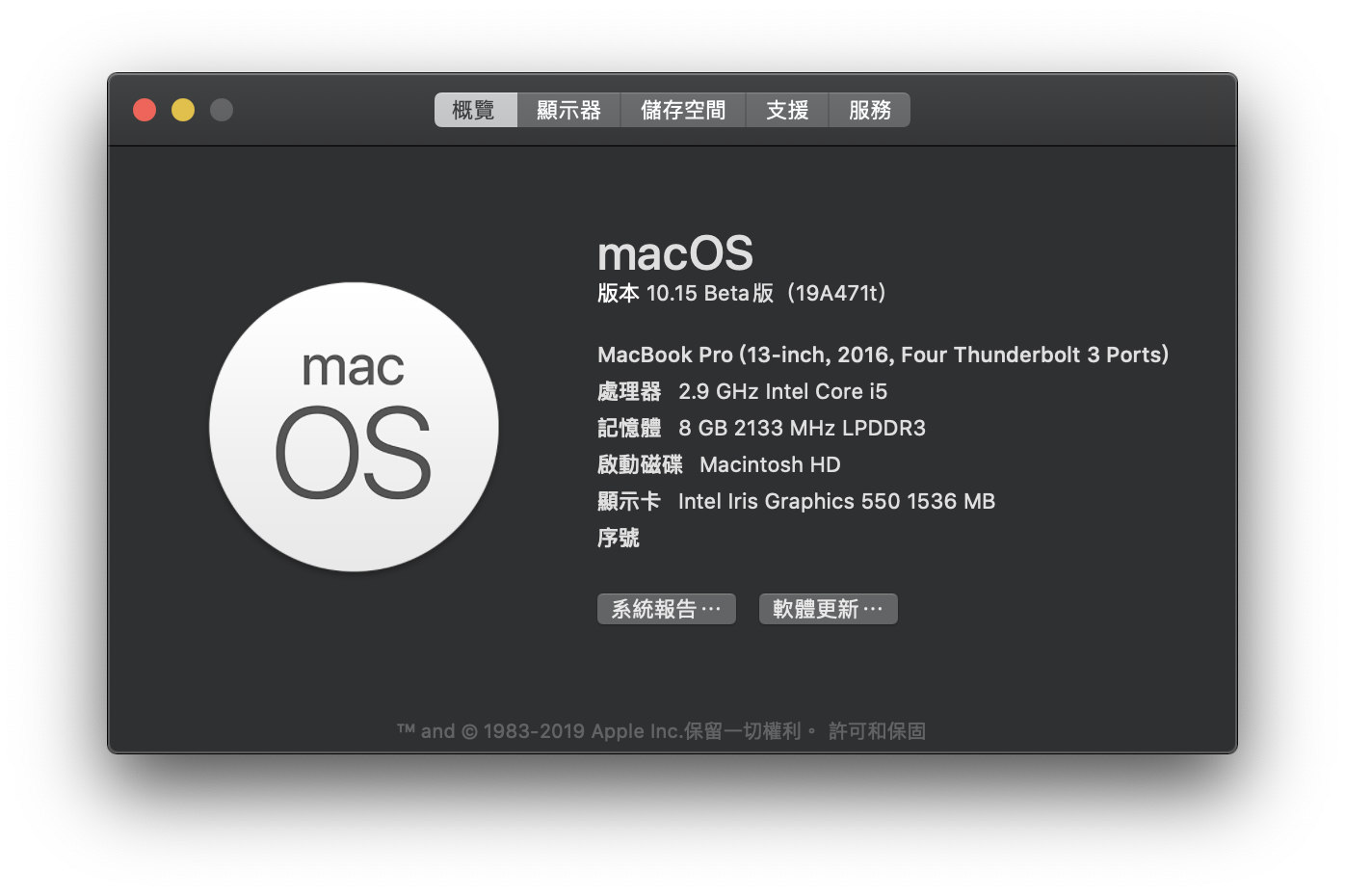
最重要的事:將你的 iPhone 備份
在 macOS 10.15 中,iTunes 已經被分成了 Apple Music、Apple Podcast 還有 Apple TV 三個部分,大家一定很好奇原本的 iPhone 管理會被歸類到哪個 App 中,答案並不在這三個 App 之中,這項功能現在則是被歸類到了「Finder」的旗下功能。
要備份你的 iPhone,首先要將你的 iPhone 連接至 Mac 上,接著打開「Finder」,我們就會在側邊欄看到「iPhone」的選項,點一下就會進入 iPhone 的管理介面,在這邊我們只要按下「立即備份」,就可以像以往在 iTunes 中一樣將 iPhone 完整備份了。
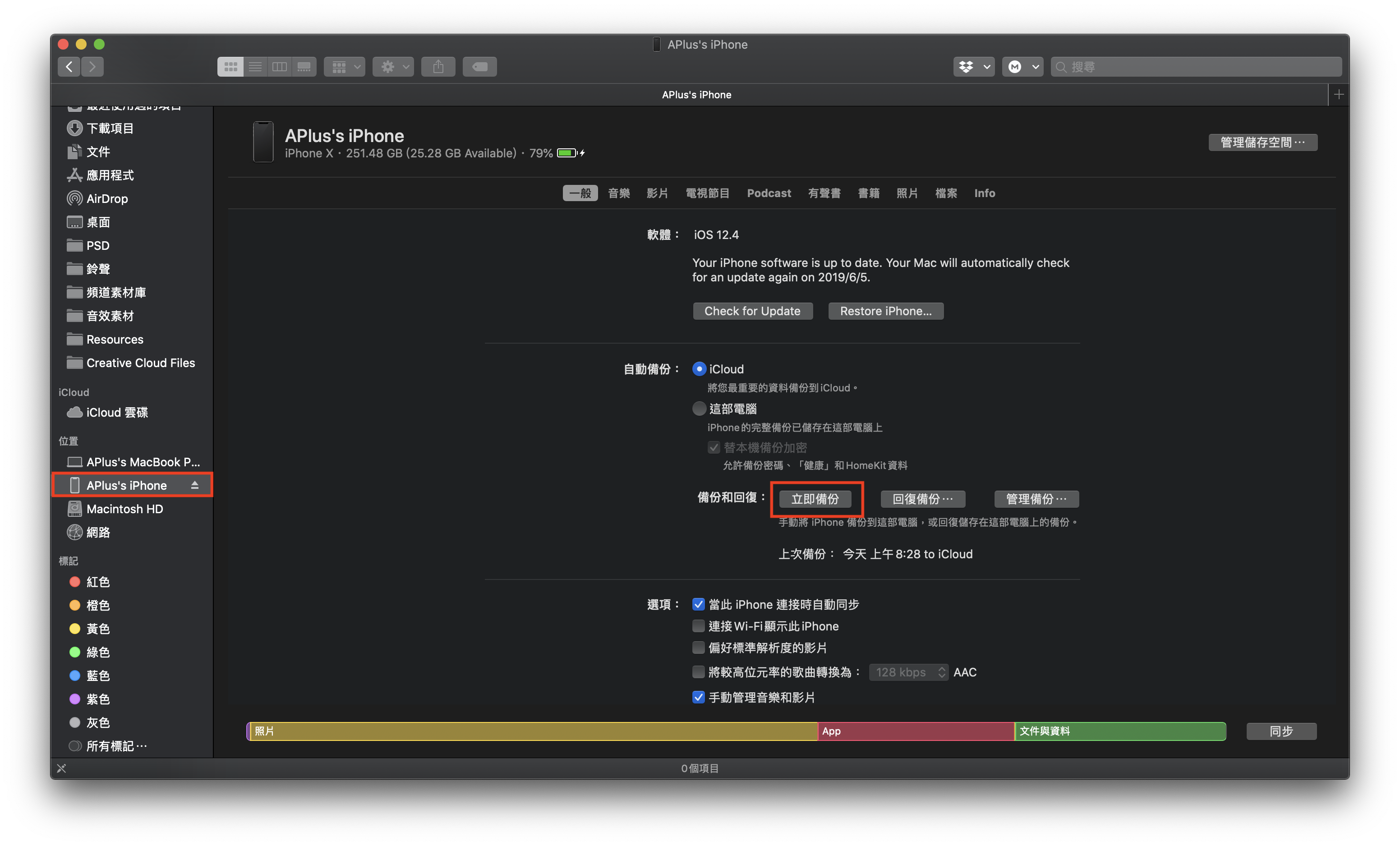
下載對應 iPhone 的 iOS 13 ipsw 檔案
在備份的同時,我們也不要浪費時間,可以先下載好 iPhone 機型所對應的 iOS 13 ipsw 安裝檔,這邊我們為大家整理了所有支援 iOS 13 機型的 ipsw 下載位置;請依照自己的 iPhone 機型安裝 iOS 13 Beta 1 的 ipsw 檔案。
- iPhone 6s(備用載點)
- iPhone 6s Plus(備用載點)
- iPhone SE(備用載點)
- iPhone 7(備用載點)
- iPhone 7 Plus(備用載點)
- iPhone 8(備用載點)
- iPhone 8 Plus(備用載點)
- iPhone X(備用載點)
- iPhone XS(備用載點)
- iPhone XS Max(備用載點)
- iPhone XR(備用載點)
iPadOS 適用的 ipsw 檔案
若想要為 iPad 升級 iPadOS(就是 iPad 版的 iOS 13),請根據以下載點:
- 2018 iPad Pro(11 與 12.9 吋)下載、分流
- 10.5 吋 iPad Pro: 下載、 分流
- 12.9 吋 (2017) iPad Pro: 下載、 分流
- 12.9 吋 iPad Pro: 下載、 分流
- iPad(第五、第六代): 下載、 分流
- iPad Air 3: 下載、 分流
- iPad mini 5: 下載、 分流
- iPad Air 2: 下載、 分流
- iPad mini 4: 下載、 分流
- 9.7 吋 iPad Pro: 下載、 分流
透過 Finder 安裝 iOS 13 Beta
當 iPhone 完成備份,ipsw 檔案也下載好時,我們就可以準備將 iOS 13 Beta 測試版裝到你的 iPhone 了。
剛剛說過在 Mac 上管理 iPhone 的功能已經被轉移到了 Finder 上,所以這邊我們也必須透過 Finder 來安裝 iOS 13 Beta 至 iPhone 上。
在 iPhone 的管理頁面上,我們可以看到「Check for Update」的選項,這邊我們同時按住鍵盤上的「option 鍵」,再按下「Check for Update」的按鈕。
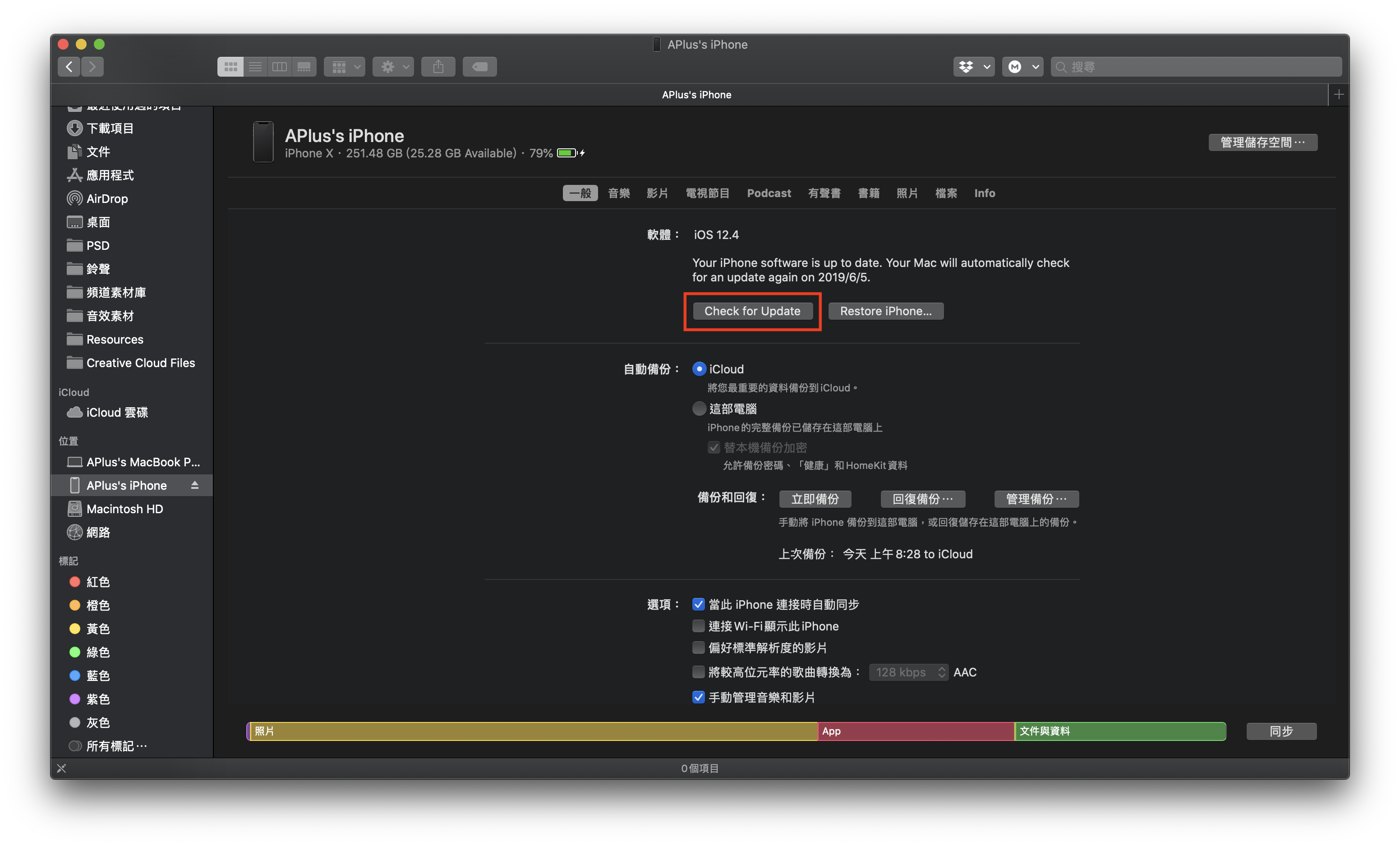
按下去之後我們就可以選擇我們要升級的 ipsw 檔案,這邊選擇我們剛剛預先下載好的 ipsw 檔案。
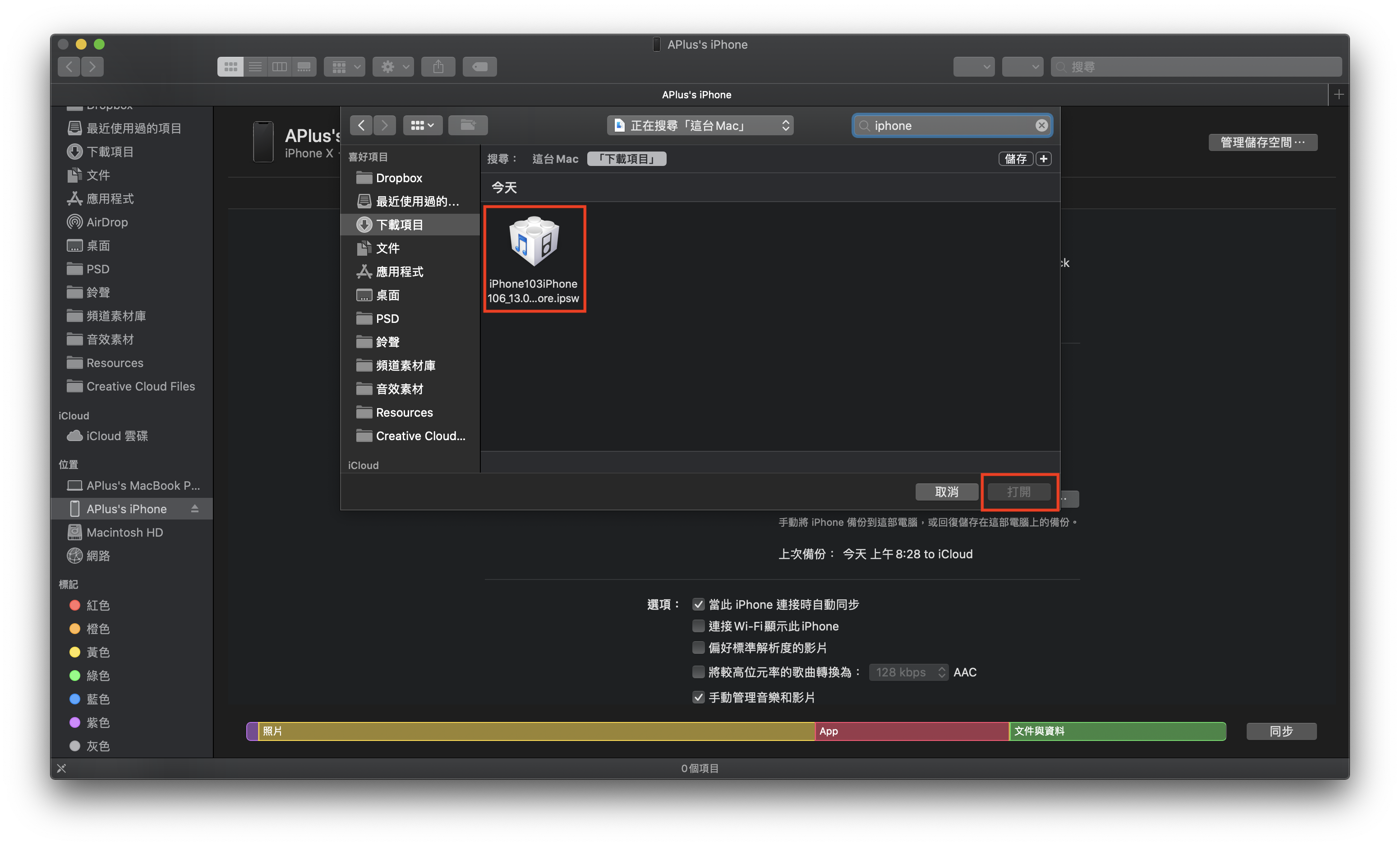
點下去之後 Finder 就會開始準備 iOS 13 的安裝程序,這邊點一下「Update」來執行升級安裝。
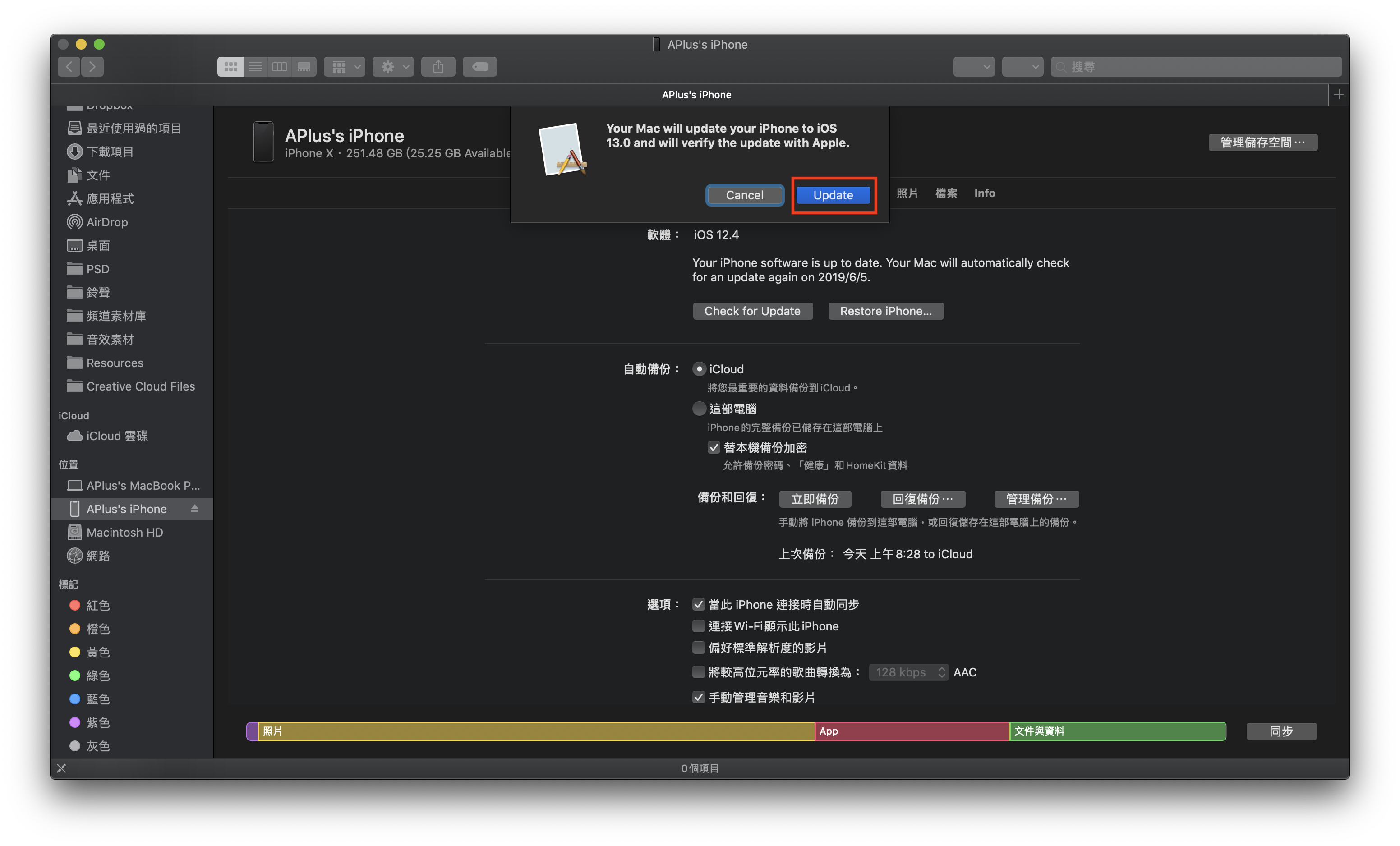
同時,你的 iPhone 上會出現輸入密碼的介面來跟你確認是否要執行升級安裝,這邊輸入密碼後 iOS 13 就會開始安裝了,根據我們今天的實測,iOS 13 在 iPhone X 上的安裝大概需要 25 分鐘左右的時間。
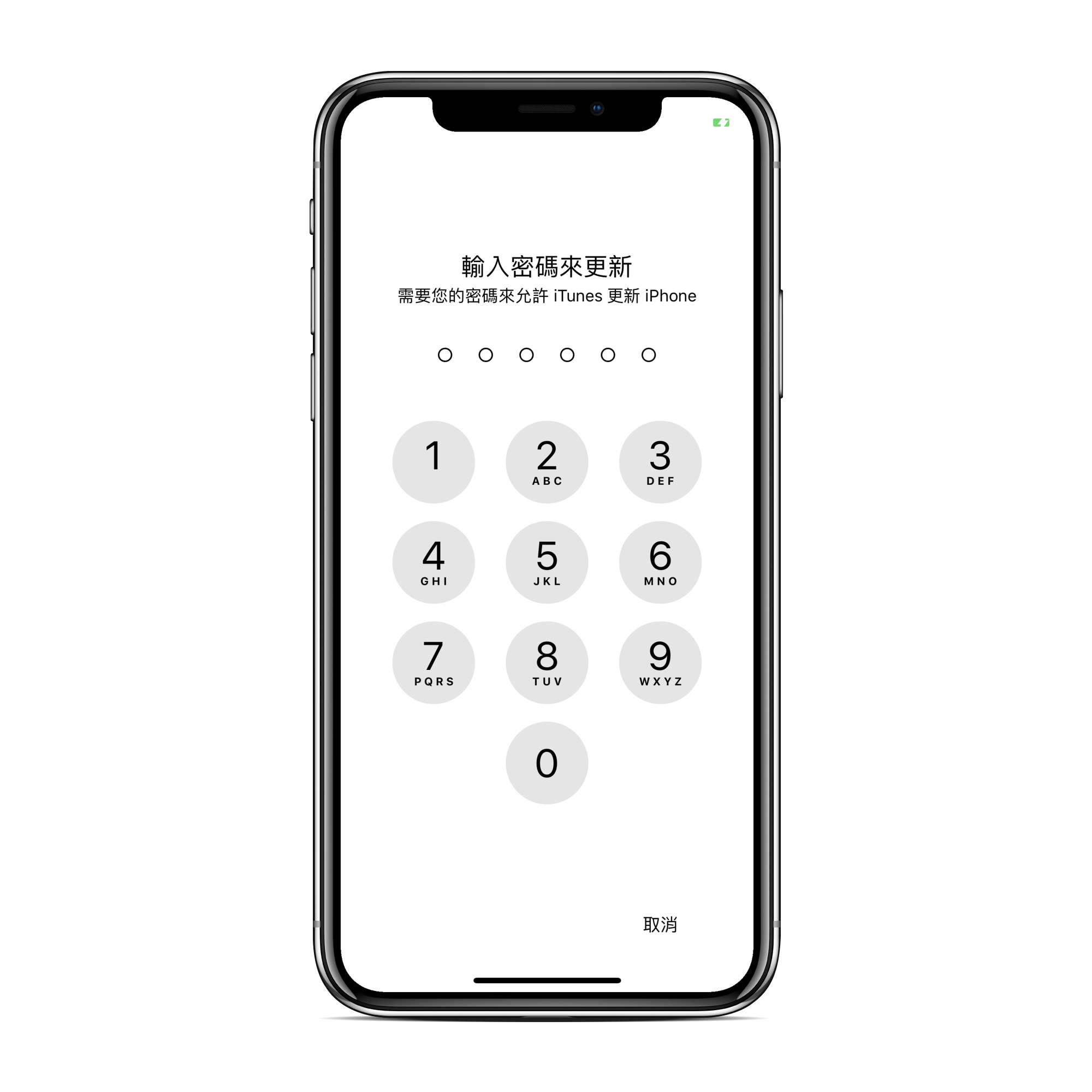
過程中 iPhone 的進度條會跑兩次,跑完兩次開機後 iOS 13 Beta 就完成安裝了,不過目前 iOS 13 Beta 的第一個版本仍處於極不穩定的狀態,也有部分的 App 尚不支援 iOS 13(如 Gogoro App),所以請大家升級前務必謹慎三思,不要為了嚐鮮衝動。
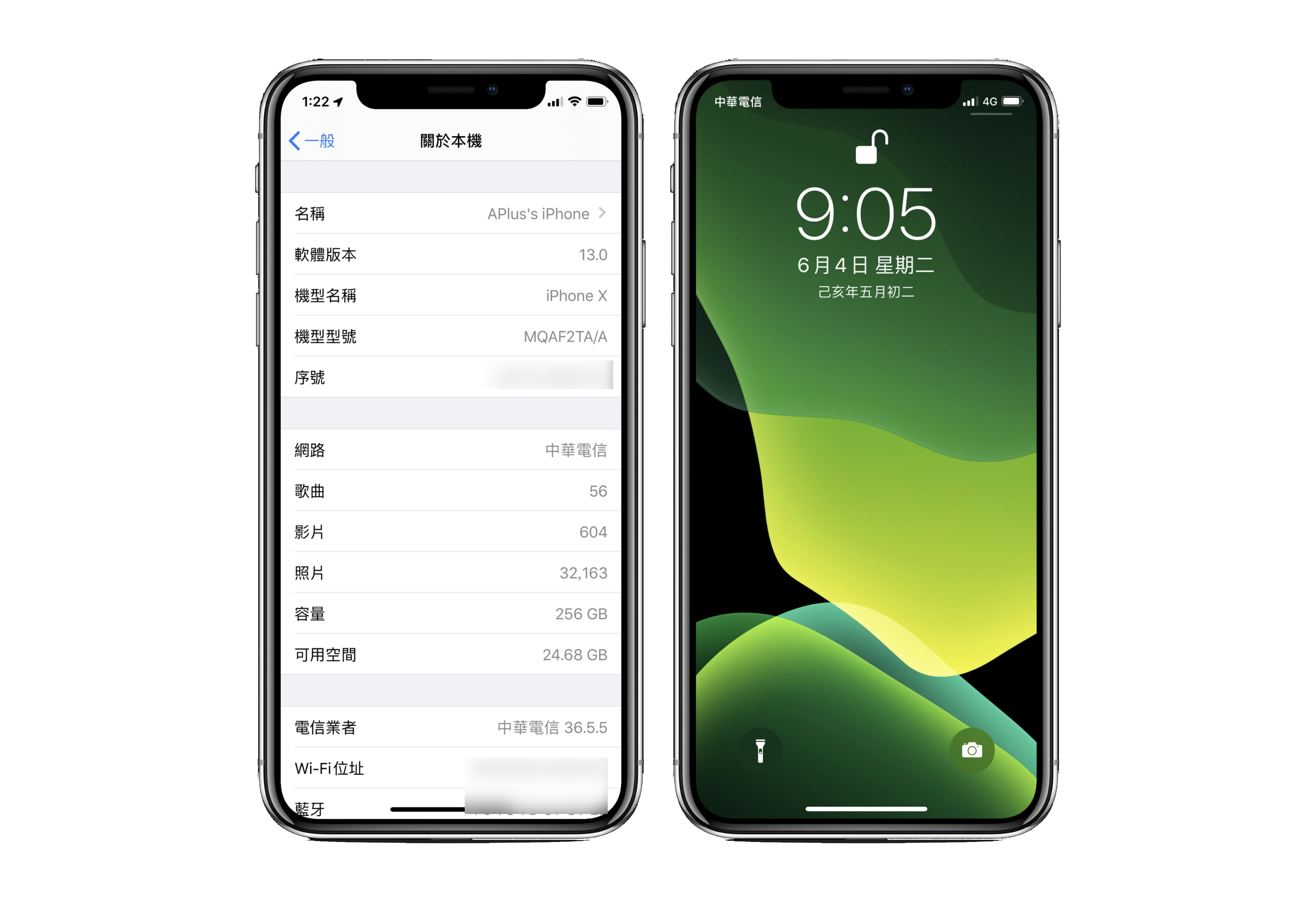
延伸閱讀》
【APlus】升級iOS Beta前 你該先注意這些事!
iOS 13 新功能:黑暗模式推出、滑動輸入鍵盤、第三方登入、影片修圖功能
2019 WWDC 蘋果發表會全記錄:iOS 13、可接滑鼠的 iPadOS、超強大 Mac Pro…